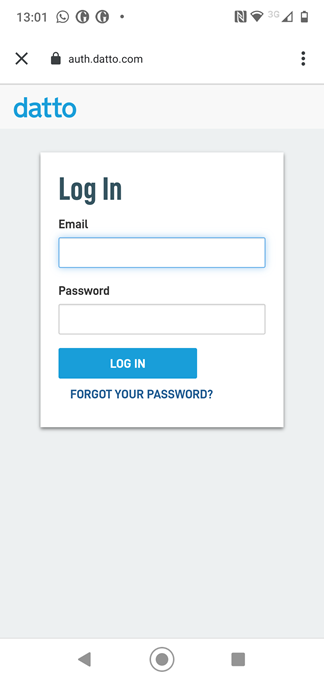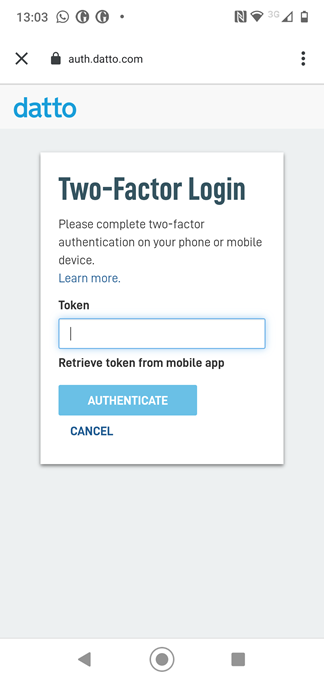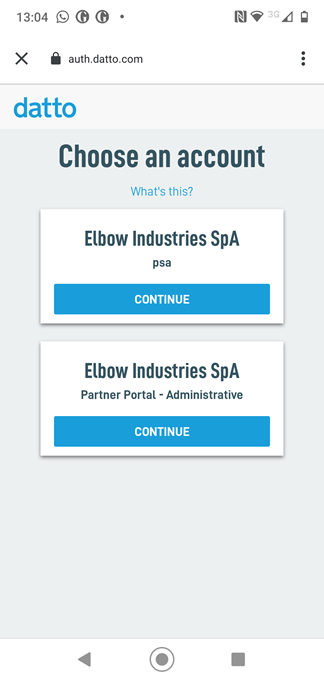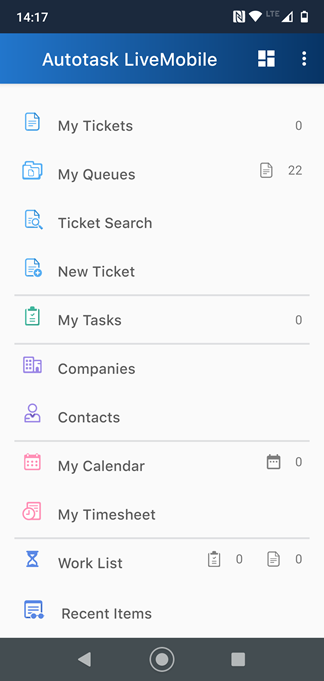Workflows für Anmeldungen mit Authweb
Die Verwendung von Authweb als Identity Provider bedeutet nicht, dass Sie sich bei auth.datto.com anmelden müssen. Sie können sich auch über ww#.autotask.net, LiveMobile und Outlook anmelden.
Anmelde-Workflows
Die Authentifizierung bei auth.datto.com ist sinnvoll, wenn Authweb Ihr Identity Provider für mehrere Datto-Anwendungen ist.
- Gehen Sie zu auth.datto.com/login.
- Geben Sie Ihre E-Mail-Adresse und Ihr Passwort ein.
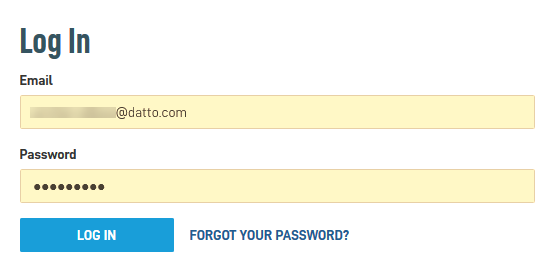
- Geben Sie das Token von Ihrem 2FA-Anbieter ein.
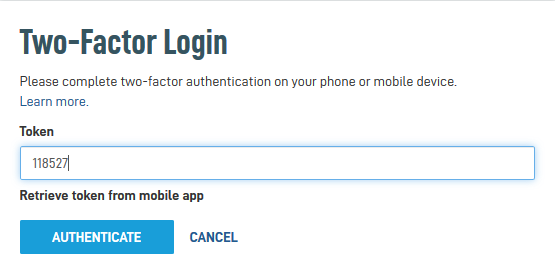
- Klicken Sie auf Authentifizieren. Die Authweb-Hauptseite wird geöffnet.
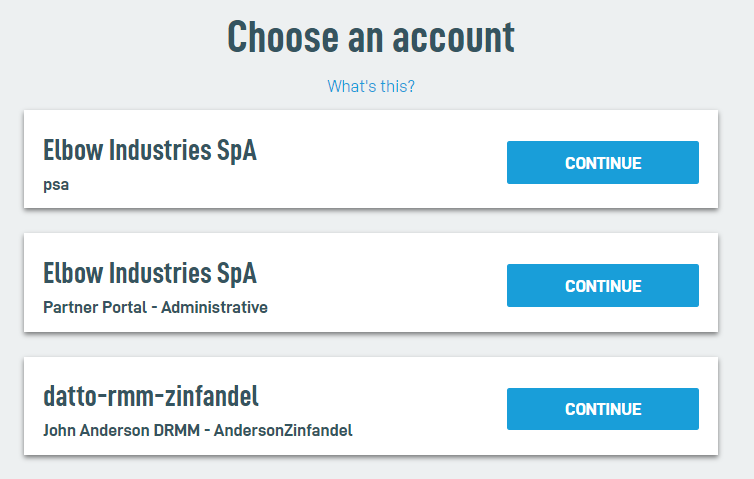
- Klicken Sie auf der Kachel für die PSA-Anwendung auf Weiter, um Autotask zu öffnen.
Selbst wenn Sie Authweb als Identity Provider verwenden, können Sie sich weiterhin über Autotask anmelden.
- Gehen Sie für Ihre jeweilige Zone zu www.autotask.net oder ww#.autotask.net.
- Geben Sie Ihren Benutzernamen (nicht Ihre E-Mail-Adresse) für Autotask ein und klicken Sie auf Weiter.
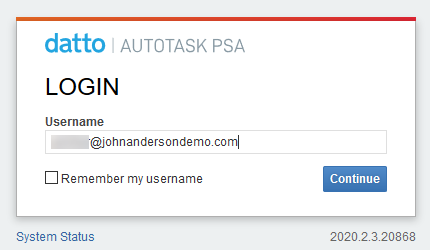
Sie werden automatisch zu auth.datto.com/login weitergeleitet.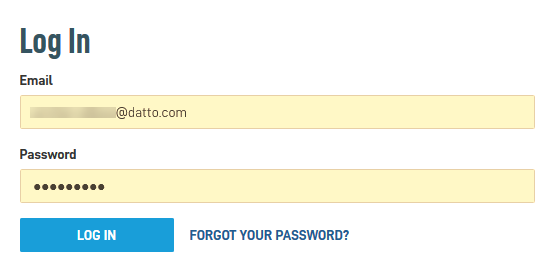
- Geben Sie Ihre E-Mail-Adresse und Ihr Passwort ein und klicken Sie auf Anmelden.
- Geben Sie das Token von Ihrem 2FA-Anbieter ein.
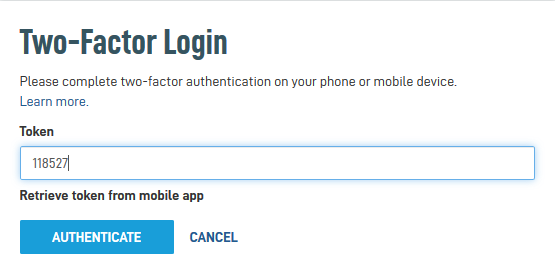
- Klicken Sie auf Authentifizieren. Die Authweb-Hauptseite wird geöffnet.
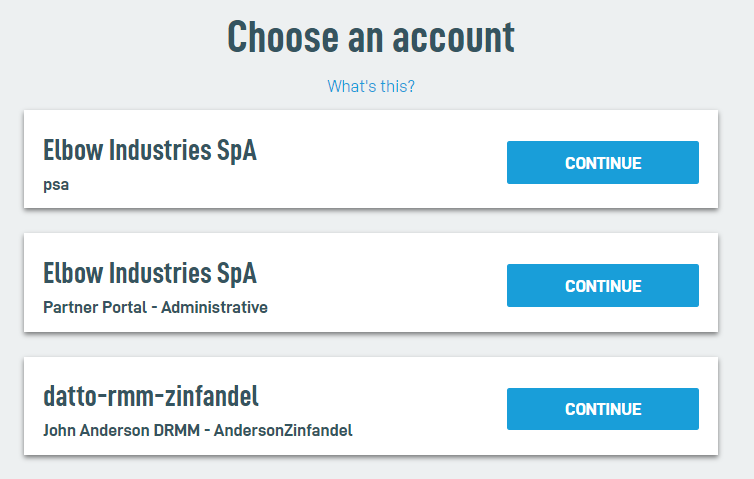
- Klicken Sie auf der Kachel für die PSA-Anwendung auf Weiter, um Autotask zu öffnen.
- Klicken Sie auf die Autotask LiveMobile-App.
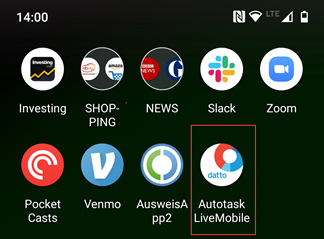
- Geben Sie Ihren Benutzernamen (nicht Ihre E-Mail-Adresse) für Autotask ein und klicken Sie auf Anmelden.
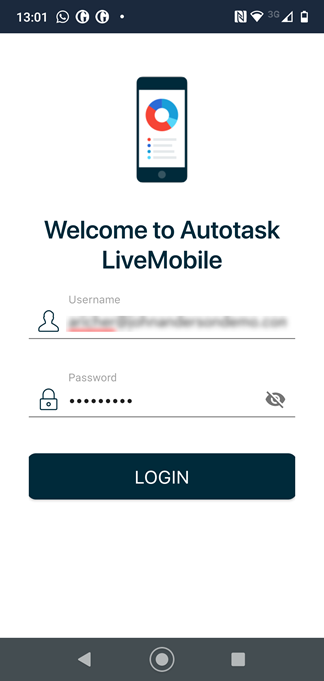
Sie werden automatisch zu https://auth.datto.com/login weitergeleitet.
HINWEIS Wenn Sie sich zum ersten Mal anmelden, müssen Sie eine zufällige Zeichenfolge in das Passwortfeld eingeben, um mit dem nächsten Schritt fortzufahren. Bei nachfolgenden Anmeldungen werden die zuvor von Ihnen eingegebenen Daten beibehalten.
- Nachdem Sie diese Erweiterung vom Netzwerkstandort aus installiert haben, der von Ihrem Autotask-Administrator angegeben wurde, öffnen Sie Outlook. Das Fenster Autotask > Optionen wird automatisch geöffnet, und Sie werden aufgefordert Ihre Benutzereinstellungen für das Autotask MS Outlook-Erweiterungsmodul zu konfigurieren. Dieses Fenster kann jederzeit geöffnet werden. Klicken Sie im Autotask-Menüband auf Optionen.
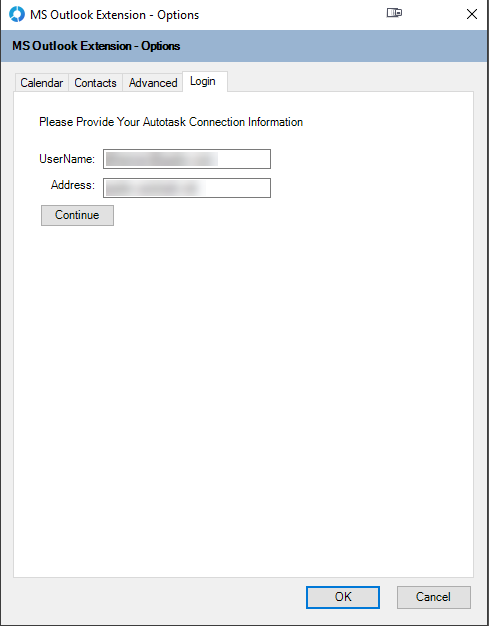
- Geben Sie auf der Registerkarte für die Anmeldung Ihren Benutzernamen für Autotask ein.
- Geben Sie die Adresse Ihrer Autotask-Instanz ein, z. B. ww3.autotask.net. Achten Sie darauf, die richtige Autotask-Zone anzugeben. Diese wird durch die Zahl angegeben, die auf ww folgt. Informationen zum Erkennen Ihrer Zone finden Sie unter Wo werde ich gehostet?
- Klicken Sie auf Fortfahren. Sie werden automatisch zu auth.datto.com/login weitergeleitet.
- Geben Sie Ihre E-Mail-Adresse und Ihr Passwort ein und klicken Sie auf Anmelden.
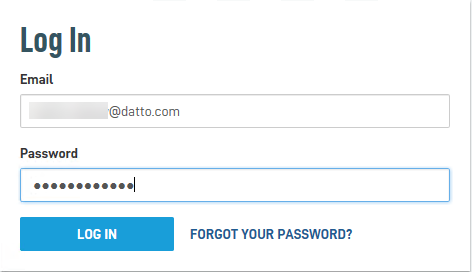
- Geben Sie das Token von Ihrem 2FA-Anbieter ein.
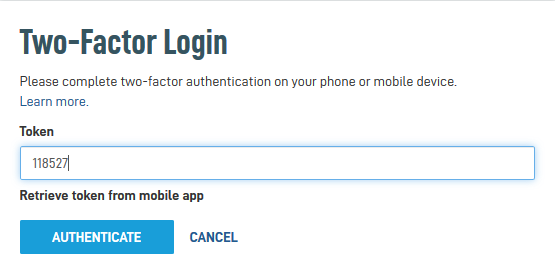
- Klicken Sie auf Authentifizieren. Die Authweb-Hauptseite wird geöffnet.
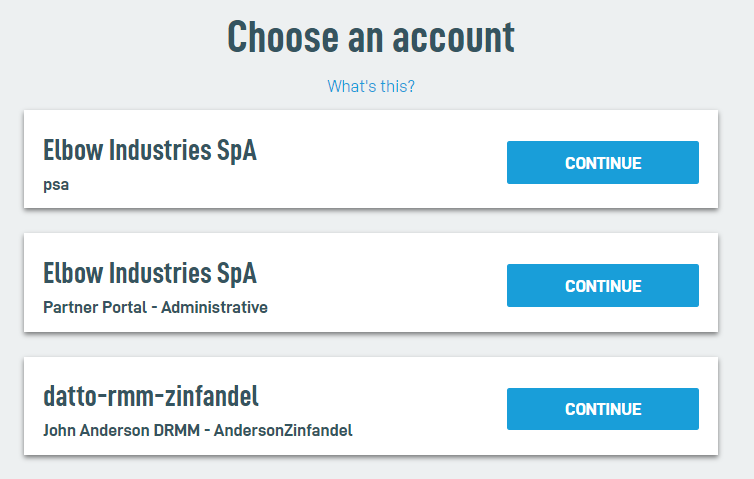
- Klicken Sie auf der Kachel für die PSA-Anwendung auf Weiter, um Autotask zu öffnen.
Nachdem die Anmeldung konfiguriert wurde, werden Sie zur Authentifizierung zu auth.datto.com/login weitergeleitet, sobald Sie Outlook starten.
WICHTIG Wenn Outlook geschlossen wird, wird die Authweb-Sitzung nicht geschlossen. Wenn Sie Outlook schließen und innerhalb von 8 Stunden erneut öffnen, müssen Sie sich nicht erneut authentifizieren.
- Wenn sich Authweb-Benutzer bei Autotask abmelden, werden sie automatisch von ihrer Authweb-Sitzung abgemeldet.
- Wenn sich Authweb-Benutzer bei Outlook abmelden, werden sie nicht automatisch bei Authweb abgemeldet. Die Authweb-Sitzung bleibt weitere 8 Stunden bestehen und wird nach 8 Stunden Inaktivität beendet.
Eine zweite Anwendung öffnen
Wenn Sie sich über die PSA-Anmelde-URL bei Authweb anmelden, werden Sie authentifiziert. Um zum Portal oder zu Datto RMM zu navigieren, öffnen Sie einfach eine neue Registerkarte im gleichen Browser und navigieren zu https://auth.datto.com/account-selection. Auf diese Weise können Sie die Vorteile der einmaligen Anmeldung nutzen, auch wenn Sie sich nicht zuerst beim Portal anmelden.